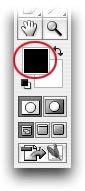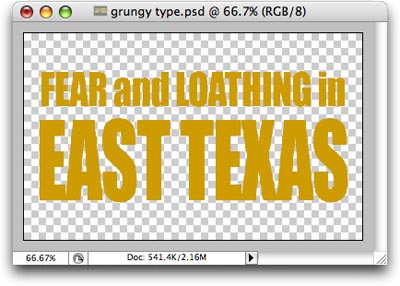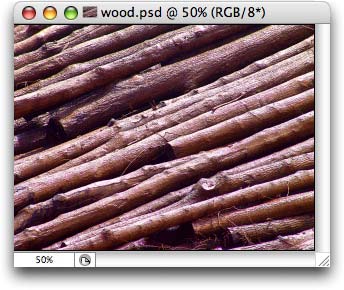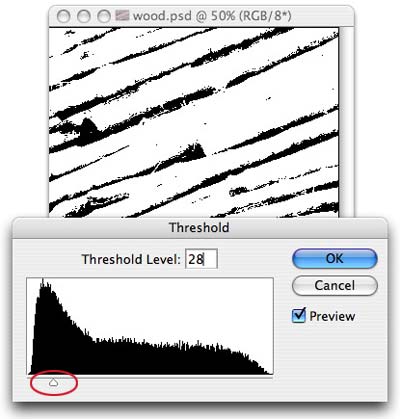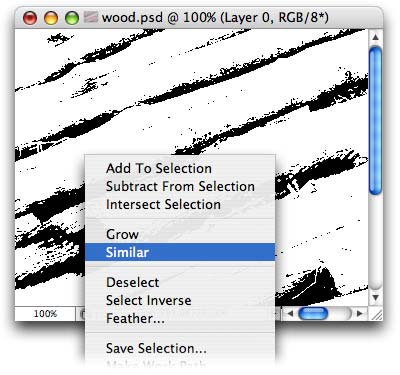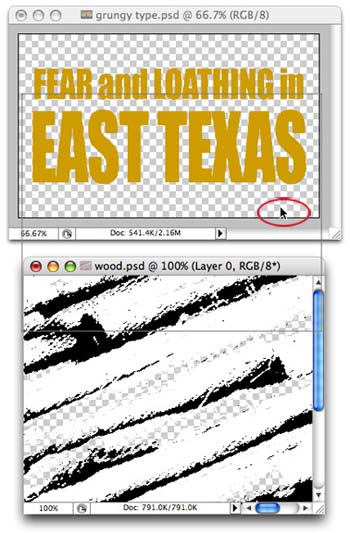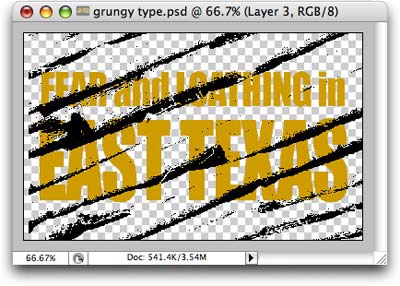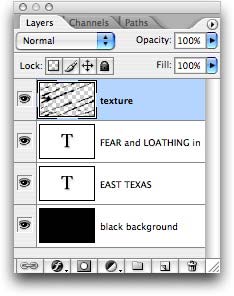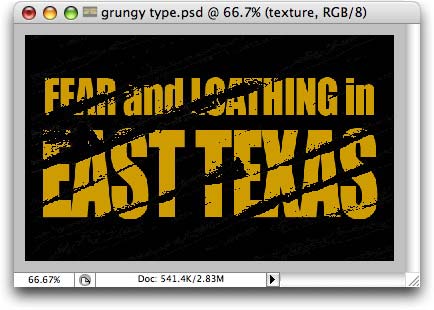сделать закладку в соцсетях
Продолжая с фотографией в пределах типа серии руководств, вот еще интересный эффект для создания: шероховатый вид.Это часто используется в кино плакаты. Для создания эффекта, необходимо очень "занято" фото, что-то с большим количеством жестких линий. С помощью регулировки порога, мы морфинг фотографию в шероховатый текстуры, которые мы будем размещать на вершине какой-то тип.
Введите что-то
Шаг 1: Поп открыть новый документ. В панели, установите сверху цветной чип на оранжевый.
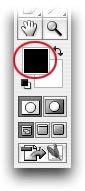
Шаг 2: Нажмите кнопку T, чтобы выбрать тип инструмента и установить некоторый тип в большой, толстый шрифт (попробуйте приятно плиты, без засечек, как Impact). По причинам, которые станут ясны к вам в данный момент, я набрал "Страх и ненависть в Восточном Техасе."
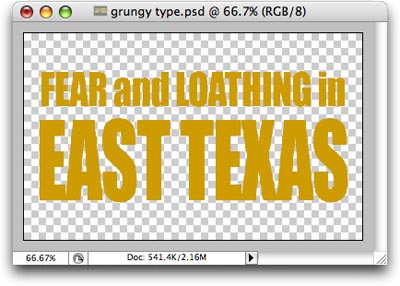 Создать шероховатый текстуры
Создать шероховатый текстуры
Шаг 3: Откройте скоро будет шероховатый текстуры фото. Я недавно взял этот выстрел из бревен на Восточном Техасе лесопилке. (Потратив неделю в слегка назад, а изолированные соснового леса Восточного Техаса источником вдохновения для названия выше).
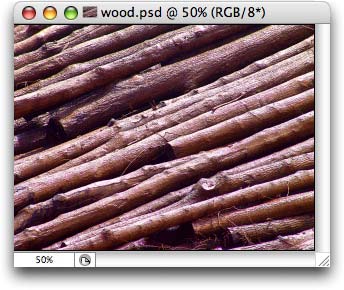
Шаг 4: Выберите Image> Adjustments> Threshold. Перетащите ползунок почти все до упора влево и нажмите кнопку ОК. Черные бит оставшиеся на экране будет шероховатый текстуры.ПРИМЕЧАНИЕ: Эксперимент с ползунком Threshold, хотя имейте в виду, что создание слишком много гранж окажет текст нечитаемым.
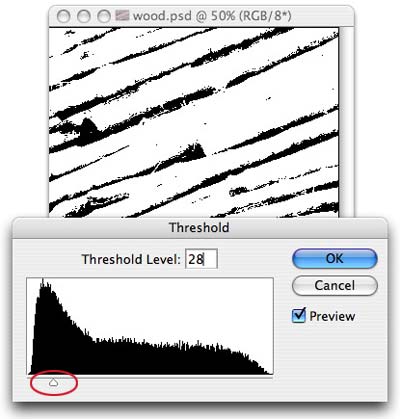
Шаг 5: Для создания выделение вокруг новых черный текстуры бит, мы будем использовать инструмент Magic Wand (это сделано для выбора цвета). Нажмите W, чтобы выбрать Magic Wand и нажмите внутри одного из черных областях фотографии. Теперь вы должны увидеть крошечные шагающих муравьёв вокруг этой области черного. Чтобы выбрать остальные черные текстуры бит, контроль кнопкой мыши (PC: щелкните правой кнопкой мыши) внутри выделенной области и выберите Аналогичная из контекстного меню.
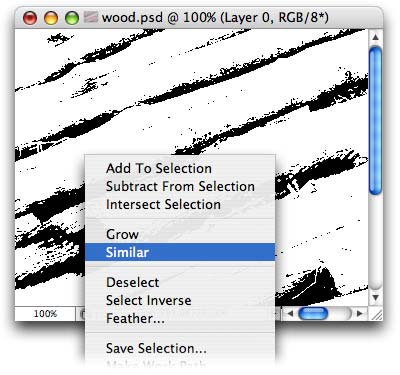 Принесите текстуры и типа,
Принесите текстуры и типа,
Шаг 6: Используйте Move Tool (V) нажмите и перетащите выделение текстуры в документе типа, как показано ниже. Фотошоп послушно создайте новый слой, на котором будет жить текстуры.СОВЕТ: Нажмите Ctrl + D (PC: Ctrl + D), чтобы снять выделение текстуры и изгнать шагающих муравьёв.
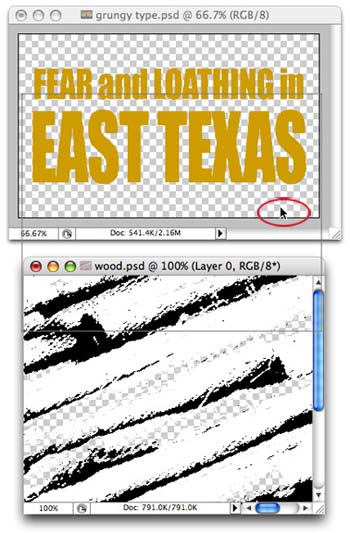
В то время как инструмент Переместить все еще выбран, используйте его, чтобы поместить текстуру, где вы хотели бы. Это как мой документ выглядит:
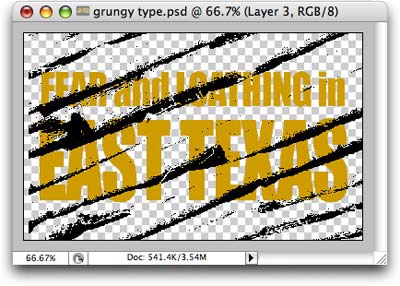
В этот момент вы можете:
# $ X2022; Изменение размера текстуры, нажав Ctrl + T (PC: Ctrl + T), чтобы вызвать инструмент Free Transform.
# $ X2022; Заполните текстуру с другим цветом, чтобы соответствовать желаемой цвет фона вашего документа. Просто нажмите Ctrl + (ПК: Ctrl-клик) слой текстуры, чтобы выбрать его, а затем выберите Edit> Fill и выберите цвет из использования всплывающего меню.
Для драматического эффекта, я создал новый слой и заполнил его черным цветом. Это то, что моя палитра слоев выглядит так:
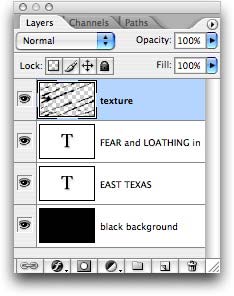
А вот финальное изображение:
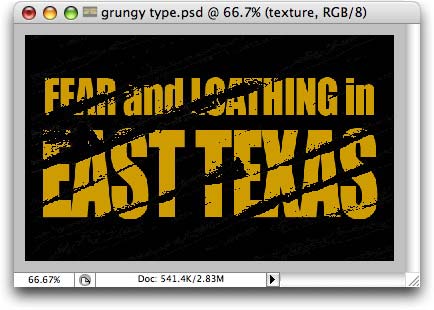
Вот и все, что с ним! Я надеюсь, что этот учебник дает вдохновение для создания некоторых шероховатый вид самостоятельно. Увидимся на следующей неделе!
Фотографии пределах одного типа, Grungy Тип
сделать закладку в соцсетях
|
Категория: Эффекты |
Просмотров: 22 |
Добавил: Гость
|





 Конфиденциальность гарантирована
Конфиденциальность гарантирована